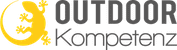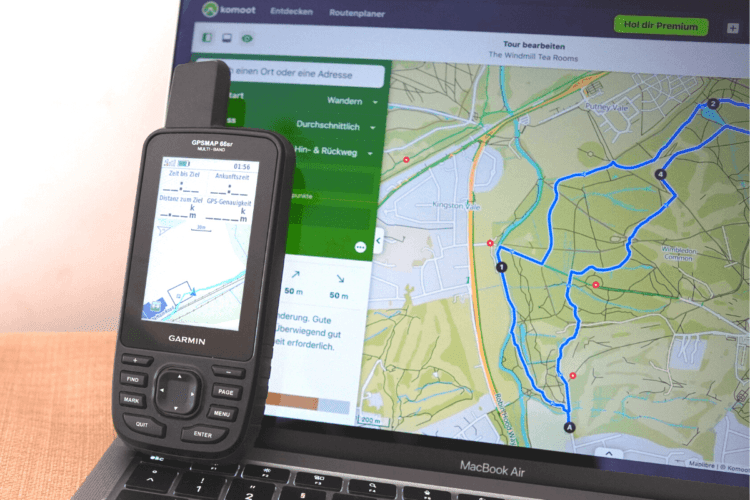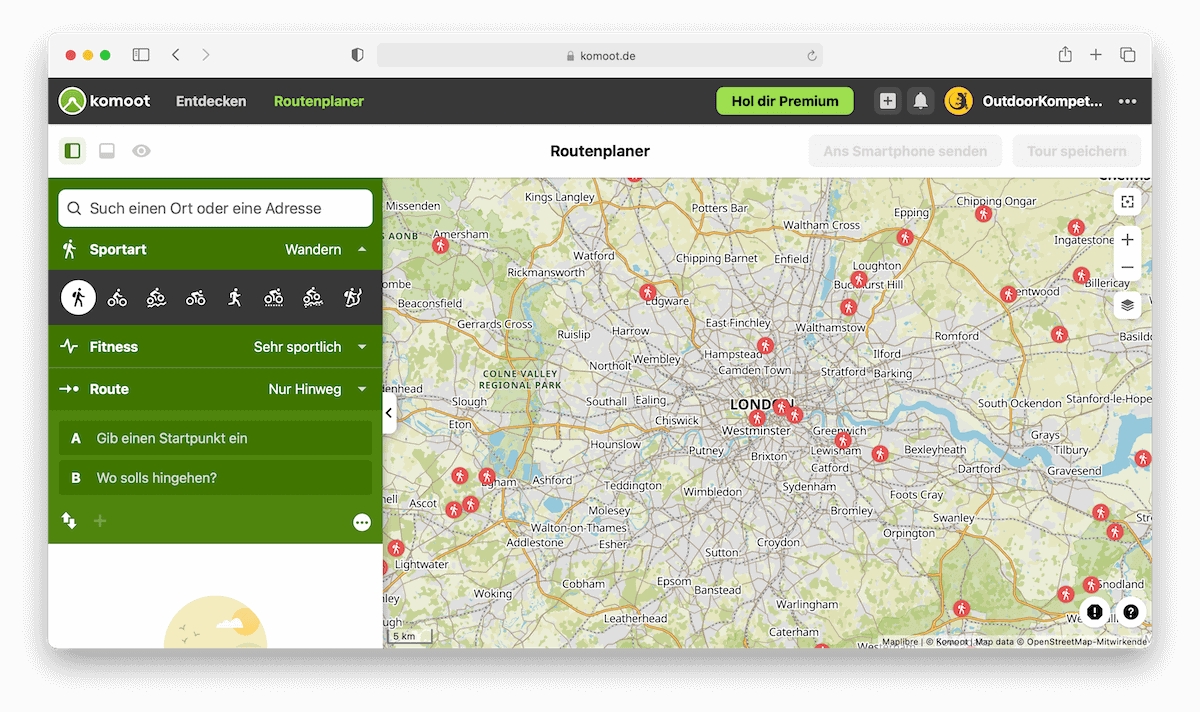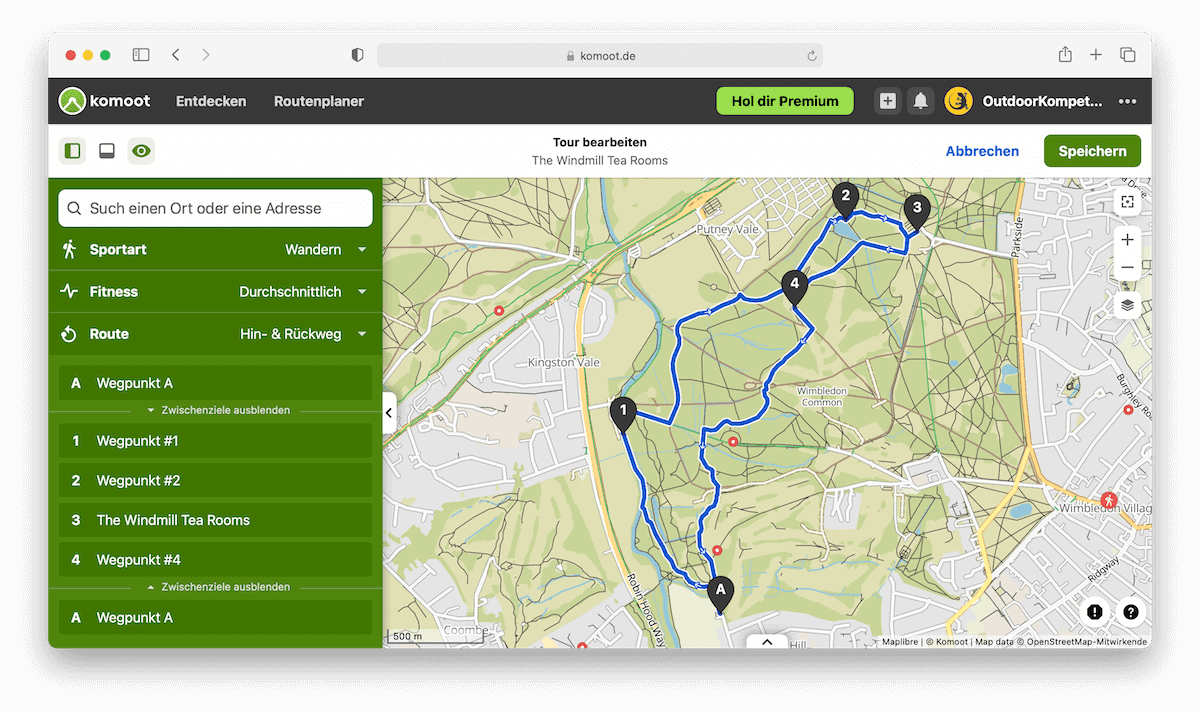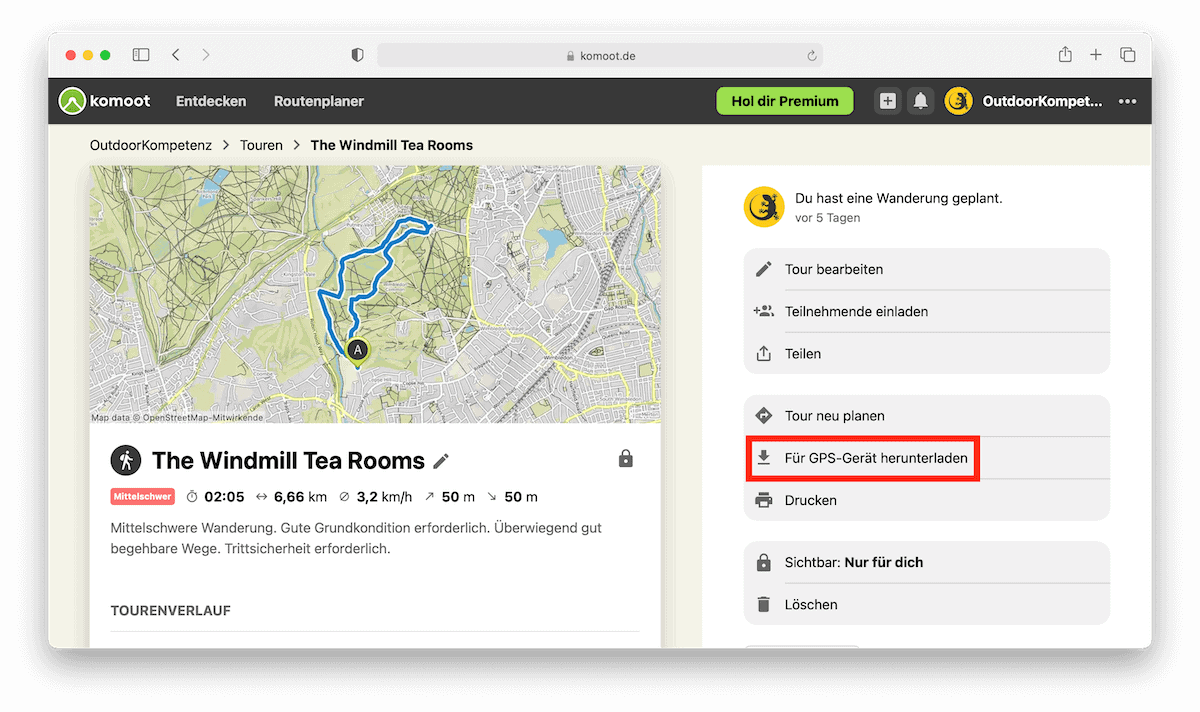Wie kann man am Computer Touren planen und auf ein Garmin Gerät übertragen, ohne eine Software oder Karte installieren zu müssen?
Das (kostenlose) Onlineportal “Komoot”, macht genau das möglich und ist auch für Einsteiger sehr intuitiv zu bedienen.
Hier findest du eine Videoanleitung dazu:
YouTube Kanal kostenlos abonnieren
Inhaltsverzeichnis:
• Garmin Basecamp vs. Komoot
• Erste Tour mit Komoot planen
• Streckenverlauf mit Komoot bearbeiten
• Komoot Tour auf Garmin laden
• Geplante Tour am Garmin starten
Garmin Basecamp vs. Komoot
Garmin bietet mit Basecamp eine kostenlose Planungssoftware an. Diese muss am Computer installiert werden und man benötigt noch zusätzlich eine Karte, die als Basis für die Planung dient. Wenn du keine Karte auf deinem Gerät vorinstalliert hast, musst du auch diese am PC installieren. Vor allem für Einsteiger ist Garmin Basecamp somit nicht ganz einfach zu bedienen.
Bei Komoot handelt es sich im Gegensatz dazu um eine Onlineplanungssoftware. Damit kannst du ganz unkompliziert geräteunabhängig Touren planen und am Ende auf dein Garmin GPS Gerät übertragen. Da es sich dabei um einen Track handelt, benötigst du auf deinem Garmin nichtmal eine Karte.
Natürlich hat auch Garmin Basecamp Vorteile gegenüber einer Onlinelösung, da du auch ohne Internetverbindung Touren planen kannst. Außerdem bietet Basecamp noch umfangreichere Funktionen. In diesem Beitrag geht es aber um die einfachste Möglichkeit für Einsteiger.
Erste Tour mit Komoot planen
Um mit Komoot starten zu können, benötigst du zuerst ein Benutzerkonto. Rufe in deinem Browser komoot.de auf und klickes rechts oben auf “Jetzt anmelden“.
Das ist für die erste Region kostenlos. Später kannst du auch weitere Regionen erwerben oder z.B. gleich das komplette Weltpaket um einmalig 29,99 Euro buchen. Dabei handelt es sich um kein Abo, sondern wirklich nur um einmalige Kosten.
Grundeinstellungen
Wenn du das erledigt hast, meldest du dich mit deinen Benutzerdaten an. Auf der Startseite von Komoot werden dir schon erste Touren vorgeschlagen, aber wir wollen ja selbst eine Route planen. Du klickst also oben auf den Menüpunkt “Routenplaner“.
Auf der linken Seite im grünen Bereich, gibt es jetzt einige Einstellungsmöglichkeiten:
• Sportart: hier legst du fest, für welche Sportart du die Tour planen willst, da darauf die Routenführung basiert. Wenn du “Wandern” wählst, wird natürlich ein anderer Weg gewählt, als wenn du dich für “Rennrad” entscheidest.
• Fitness: du kannst bei Komoot deinen Fitnesslevel angeben. Dadurch wird lediglich die Zeit geschätzt, die du für die Tour brauchen wirst. Für die erste Planung ist diese Option also nicht ganz so wichtig und wirst du erst nach ein paar absolvierten Touren einschätzen können.
• Route: hier entscheidest du, ob die Tour von A nach B geht, oder ob Start- und Endpunkt gleich sind.
Das war’s auch schon mit den Einstellungen und du kannst dich direkt an die Planung machen:
Verlauf der Tour planen
Erstelle dir zuerst für den Start einen Wegpunkt, indem du in der Karte auf den gewünschten Punkt klickst, oder starte über die Suche links oben. Hier kannst du nach Ortschaften, Parkplätzen, Unterkünften, usw. suchen. Wähle den gewünschten Start und klicke dann auf “Hier starten“.
Das Gleiche machst du mit dem Ziel: suche dir dein gewünschtes Ziel in der Karte oder über das Suchfeld und wähle “Als Ziel” aus.
Im Prinzip ist deine erste Tour damit schon geplant. Sie verläuft vom Startpunkt zum Ziel und über den gleichen Weg wieder zurück. Diese Tour kannst du jetzt aber nach belieben abändern und zum Beispiel einen Rundkurs planen.
Streckenverlauf mit Komoot bearbeiten
Die Streckenführung kannst du ganz einfach abändern, indem du irgendwo auf die blaue Linie klickst, die linke Maustaste gedrückt hältst und somit die Linie nach Wunsch verschiebst. Dort wo du die Maustaste wieder loslässt, wird ein Wegpunkt gesetzt.
Das kannst du an beliebig vielen Stellen machen und so den Verlauf deiner Tour ganz detailliert beeinflussen. Du hast auch jetzt noch immer die Möglichkeit, über das Suchfeld Zwischenstopps einzuplanen.
Auf der blauen Linien befinden sich kleine Pfeile, die dir die Richtung anzeigen. Wenn du diese ändern willst, klickst du einfach links unter der Wegpunktliste auf das Symbol mit den zwei kleinen Pfeilen.
Sobald du mit der Tour zufrieden bist, klickst du rechts oben auf “Tour speichern” und vergibst einen Wunschnamen. Deine Tour ist jetzt in Komoot gespeichert und bereit für die Übertragung auf dein Garmin Gerät.
Komoot Tour auf Garmin laden
Um die Tour nun auf dein Gerät zu laden, benötigst du die GPX-Datei. Klicke rechts oben auf deinen Benutzernamen, wähle “Touren” aus, klicke auf die gewünschte Tour und abschließend auf “Für GPS-Gerät herunterladen“.
Es wird nun eine Datei mit der Endung .gpx auf deinen PC heruntergeladen. Wie du diese nun auf dein Gerät bekommst, erfährst du im Video oder in diesem Beitrag: GPX auf Garmin übertragen.
Die Kurzfassung: Schließe dein Garmin Gerät am PC an und kopiere die .gpx Datei in den Garmin/GPX-Ordner.
Geplante Tour am Garmin starten
Bei geplanten Touren von Komoot, handelt es sich um “Tracks“. Um diese am Gerät zu starten, drückst du bei Tastengeräten (GPSmap-Serie) auf die FIND-Taste oder bei Touchscreen-Modellen (Oregon, eTrex Touch) auf die Lupe.
Danach wählst du den Menüpunkt “Tracks” aus, siehst eine Liste deiner geplanten Touren und kannst nun deine Tour auswählen. Mit einem Klick auf “Los” startet auch schon die Navigation und du kannst der Linie am Display folgen.
Im Video siehst du die Navigation anhand eines Garmin GPSmap 66sr, aber in der Regel funktioniert es mit allen Geräten ähnlich.
Noch Fragen?
Wenn du noch Fragen oder Schwierigkeiten bei der Übertragung hast, schreibe gerne unten in die Kommentare.